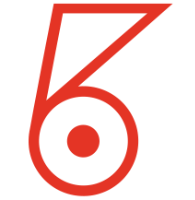- Wenn eine Bestellung storniert wird und diese mit Karte gezahlt wurde, wird der Benutzer gefragt, ob die Stornierung auch per Karte erfolgen soll.
- Hintergrund ist, dass die Transaktionen zuerst auf dem POS-Terminal gespeichert und erst mit einem Kassenschnitt an den Zahlungsanbieter gesendet werden.
- Solange
das noch nicht erfolgt ist, können die Zahlungen auf dem POS-Terminal storniert
werden.
ACHTUNG!
Alternativ kann auch Bar oder Sonstiges ausgewählt werden. Die Stornierung der Bestellung wird dann ausgeführt, die Buchung bleibt aber auf dem POS-Terminal erhalten (z.B. wenn der Kunde bar oder mit Gutschein bezahlt hat).
Schritt 1
Navigation/Verkaufvorgänge: Verkaufsvorgang auswählen
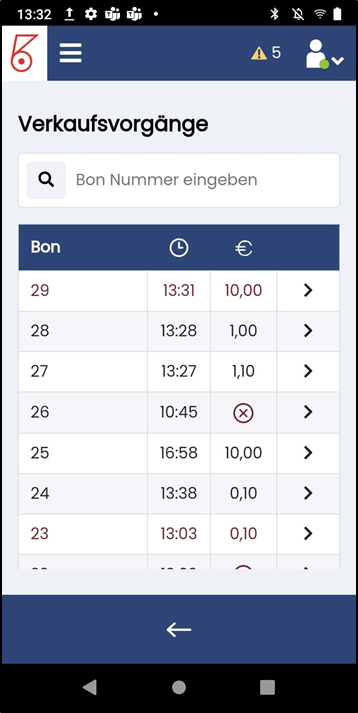
Schritt 2
Storno-Button klicken (Kreis mit x)
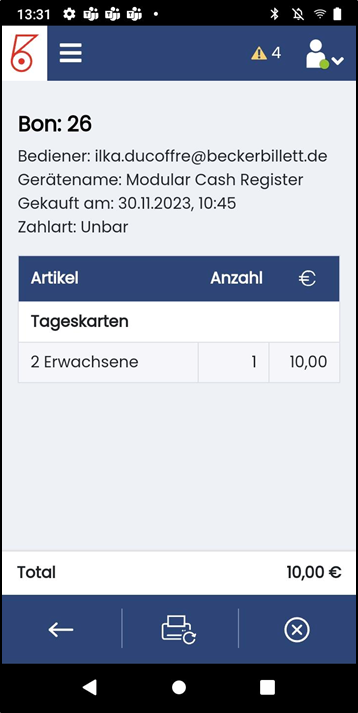
Navigation/Verkaufvorgänge: Verkaufsvorgang auswählen
Schritt 2
Storno-Button klicken (Kreis mit x)
Schritt 3
Durch Anklicken von „Karte“ wird der Vorgang am POS-Terminal gestartet.
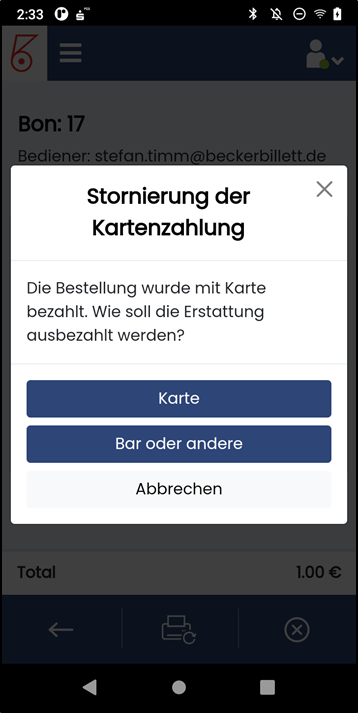
Durch Anklicken von „Karte“ wird der Vorgang am POS-Terminal gestartet.
Schritt 4
Während der Prozess auf dem POS-Terminal läuft wird wie bei der Bezahlung der Hinweis auf dem Display angezeigt. Auch hier lässt sich die Stornierung auf dem POS-Terminal mit einem Klick auf Abbrechen beenden.
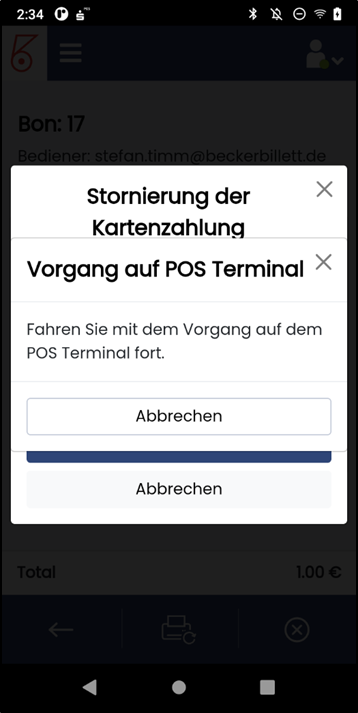
Während der Prozess auf dem POS-Terminal läuft wird wie bei der Bezahlung der Hinweis auf dem Display angezeigt. Auch hier lässt sich die Stornierung auf dem POS-Terminal mit einem Klick auf Abbrechen beenden.
Schritt 5
Nachdem die Stornierung erfolgreich war, erschient ein weiterer Dialog, mit dem sich der Benutzer den Kunden- und Händlerbeleg ausdrucken kann.
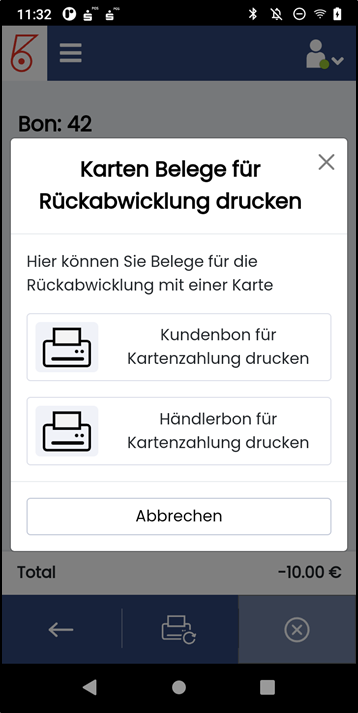
Schritt 6
Die Stornierung wird nun in den Verkaufsvorgängen angezeigt.
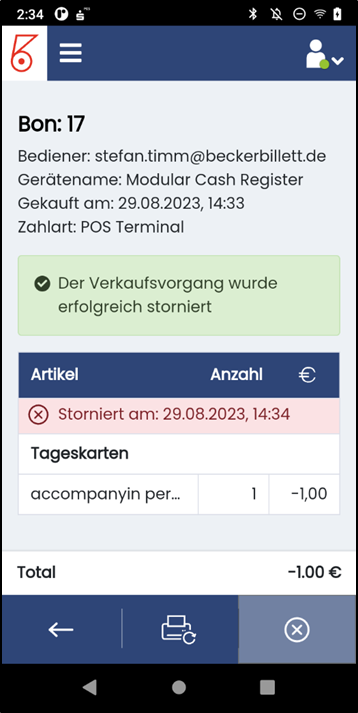
Nachdem die Stornierung erfolgreich war, erschient ein weiterer Dialog, mit dem sich der Benutzer den Kunden- und Händlerbeleg ausdrucken kann.
Schritt 6
Die Stornierung wird nun in den Verkaufsvorgängen angezeigt.